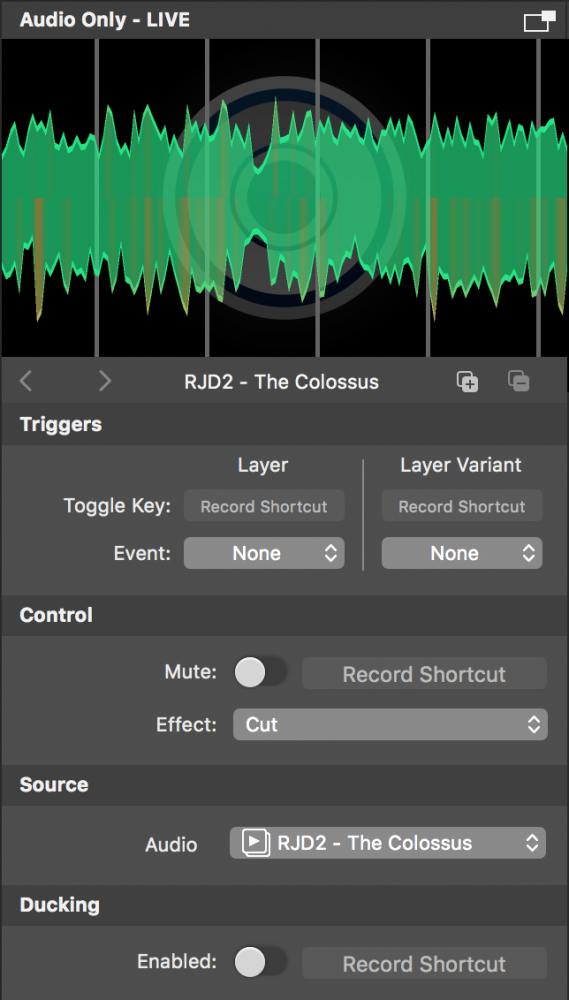
A camada Audio Only injecta a entrada de áudio de um Fonte de áudio,
a Fonte de vídeo, a Fonte do ficheiro multimédia ou de um Fonte da lista de reprodução multimédia para a saída do programa. Enquanto está ativa, a sua pré-visualização mostra a forma de onda do sinal de áudio de entrada. A camada Apenas áudio será automaticamente adicionada quando arrastar um ficheiro Fonte de áudio, a Fonte do ficheiro multimédia contendo um ficheiro áudio ou um Fonte da lista de reprodução multimédia contendo apenas ficheiros áudio do Repositório de Fontes para o Pilha de camadas.
Controlo
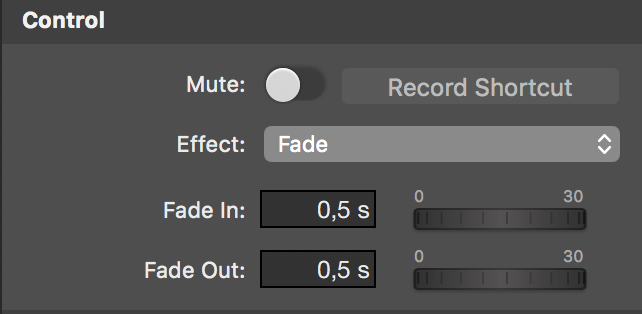
- Silenciar: Silencia a camada de áudio instantaneamente.
- Efeito:
- Cortar: Quando a camada é activada ou desactivada, a camada ativa ou desactiva instantaneamente o som.
- Fade: Quando a camada é activada ou desactivada, executa um fade-in ou fade-out.
Fonte
Selecciona a fonte cuja entrada de áudio é injectada no programa através desta camada Só áudio.
Ducking
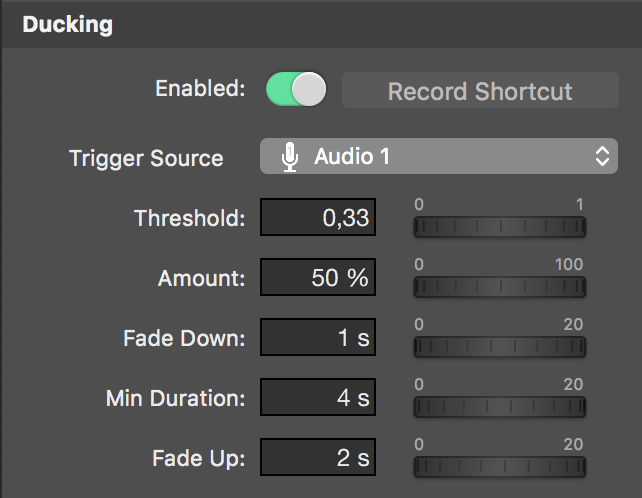
- Trigger Source (Fonte de disparo): Selecciona a fonte cuja entrada de áudio actua como sinal de controlo para o efeito de redução.
- Limiar: Define a amplitude do sinal de controlo a partir da qual o ducking deve ser automaticamente ativado, em que 0 significa que o ducking está constantemente ativo e 1 significa que o ducking nunca será ativado.
- Quantidade: Define a percentagem de atenuação que deve ser aplicada à saída da camada Apenas áudio sempre que esta é abafada.
- Fade Down: Define o tempo que o efeito de redução leva para atingir o nível de atenuação de destino.
- Duração mínima: Define o tempo mínimo que o efeito de redução deve durar, o que é útil para evitar o bombeamento na saída de áudio se, por exemplo, a pessoa que está a falar fizer regularmente pequenas pausas.
- Fade Up: Define o tempo que o efeito de redução leva para voltar ao nível não atenuado.
A fonte de disparo tem de estar ativa!
O efeito de redução só será aplicado quando a fonte de acionamento estiver activada. Isto significa que a fonte de disparo tem de ser definida como fonte noutra camada e que essa camada tem de estar ativa.
Exemplo de esquiva

Como se pode ver na imagem acima, por baixo do ecrã da forma de onda existe uma barra de medição de duas cores. A área cinzenta representa o intervalo de volume em que o efeito de redução não tem efeito, enquanto a área verde escura representa o intervalo de volume em que o efeito de redução tem efeito. Alterar a Limiar irá redimensionar ambas as áreas.

Assim que houver uma entrada de áudio da fonte de disparo, a barra de medição exibirá seu nível de volume em branco e verde claro. Como pode ser visto na imagem acima, o ponto em que o volume da fonte de disparo cruza o limiar e o ducking começa a ter efeito pode agora ser facilmente identificado como a extremidade direita da gama de volume agora branca.
